
Agregar un enlace a una página web, correo electrónico, número de teléfono o página en Pages en la Mac
Puedes convertir cualquier texto en un enlace que:
salte a un marcador (en un documento de procesamiento de texto) o a otra página (en un documento de disposición de página)
abra un sitio web o mensaje de correo electrónico
llame a un número de teléfono
Puedes editar el texto o destino del enlace, o eliminar los enlaces para que el texto se comporte como texto normal.
Agregar un enlace
Selecciona el texto que quieres convertir en enlace.
Realiza una de las siguientes operaciones:
Haz clic en
 en la barra de herramientas, selecciona Enlace y luego selecciona un destino en el menú desplegable “Enlazar a” (página web, correo electrónico, número de teléfono, página o marcador).
en la barra de herramientas, selecciona Enlace y luego selecciona un destino en el menú desplegable “Enlazar a” (página web, correo electrónico, número de teléfono, página o marcador).Presiona Comando + K en el teclado y después selecciona un destino en el menú desplegable “Enlazar a” (página web, correo electrónico número de teléfono, página o marcador).
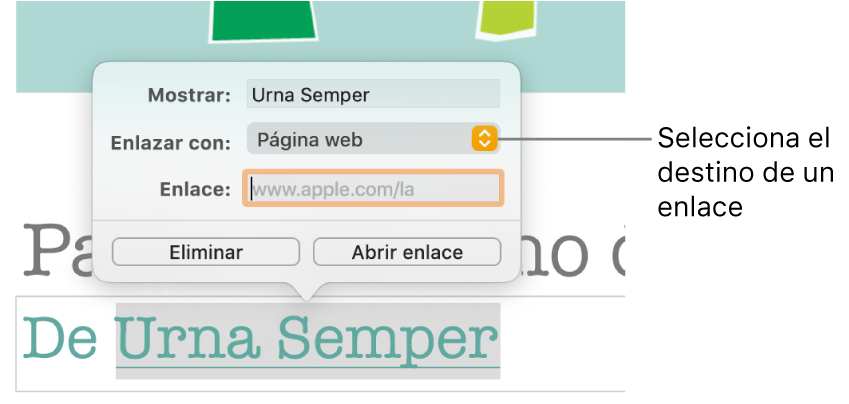
Especifica detalles para el destino:
Página web: abre una página web en un explorador. En el campo Mostrar, ingresa el texto que quieras que los lectores vean. Por ejemplo, quizás quieras mostrar el nombre del domino en lugar de toda la dirección del sitio web. En el campo Enlace, ingresa la URL del sitio web.
Correo electrónico: abre un correo electrónico predireccionado con la dirección que proporcionaste en el campo “A”. En el campo Mostrar, ingresa el texto que quieras que los lectores vean. Por ejemplo, quizás quieras mostrar el nombre del destinatario en lugar de toda la dirección de correo electrónico. Ingresa un asunto en el campo Asunto o déjalo en blanco.
Número de teléfono: llama a un número de teléfono. En el campo Número, ingresa un número de teléfono. En el campo Mostrar, ingresa el texto que quieras que los lectores vean. Por ejemplo, es posible que quieras mostrar el número de la empresa o de la persona a la que pertenece el número.
Página: lleva a otra página en el documento. Haz clic en el menú desplegable Página y selecciona la página a la que quieras enlazar. En el campo Mostrar, ingresa el texto que quieras que los lectores vean.
Marcador: lleva al texto que hayas marcado. Haz clic en el marcador que quieras enlazar. En el campo Mostrar, ingresa el texto que quieras que los lectores vean.
Para verificar el destino, haz clic en el botón “Abrir enlace”, “Redactar correo”, “Llamar”, “Ir a la página” o “Ir al marcador”; si no quieres verificarlo, haz clic en la página para cerrar el editor.
Editar o eliminar un enlace
Haz clic en el texto enlazado (en una celda de tabla, haz clic primero en la celda y luego en el enlace).
En el editor de enlace, haz clic en Editar.
Realiza los cambios que quieras o haz clic en Eliminar.
Cuando eliminas un enlace, se mantiene el enlace pero se elimina el formato y deja de estar activo.
Cuando hayas terminado, haz clic en la página para cerrar el editor.
Activa o desactiva el formato automático para las URL, direcciones de correo electrónico y números de teléfono
Pages detecta de manera automática direcciones válidas de sitios web (URL) y de correos electrónicos y les agrega un estilo (por ejemplo, con un subrayado y un color distinto) para indicar que son enlaces activos. De manera predeterminada, los números de teléfono no tienen formato de enlace, pero puedes activar el formato automático para los números de teléfono. También puedes desactivar el formato automático para las URL y direcciones de correo electrónico.
Para cambiar si Pages da formato o no a las URL de sitios web, direcciones de correo electrónico y números de teléfono como enlaces activos, puedes actualizar la configuración del formato automático.
Selecciona Pages > Preferencias (el menú Pages se encuentra en la parte superior de la pantalla).
Haz clic en Autocorrección en la parte superior de la ventana de preferencias.
En la sección Formato, realiza una de las siguientes operaciones:
Direcciones URL y de correo electrónico: selecciona o anula la selección de la casilla “Añadir automáticamente enlaces a páginas web y correos electrónicos”.
Números de teléfono: selecciona o anula la selección de la casilla “Añadir automáticamente enlaces a números de teléfono”.
Si no quieres que los enlaces muestren formato, pero aún quieres que sean enlaces activos, selecciona “Añadir enlaces automáticamente a páginas web y correos electrónicos” o “Añadir enlaces automáticamente a números de teléfono” y anula la selección de “Aplicar automáticamente estilo de enlace”.
La configuración se aplicará a todo el texto nuevo que ingreses en los documentos de Pages. El cambio no afecta a los enlaces existentes.
Consejo: puedes agregar un botón a la barra de herramientas para abrir el editor de enlaces cuando haya texto seleccionado en el documento.